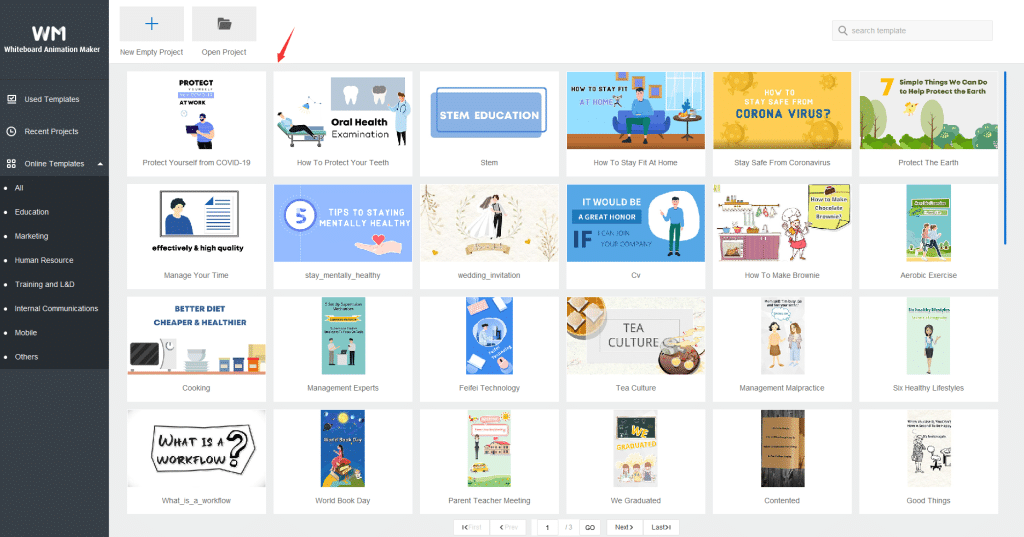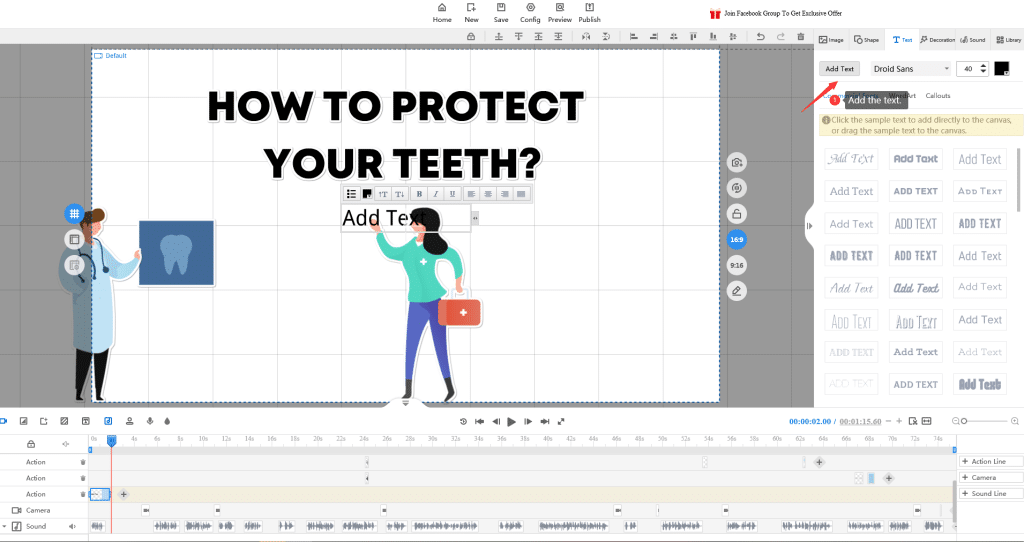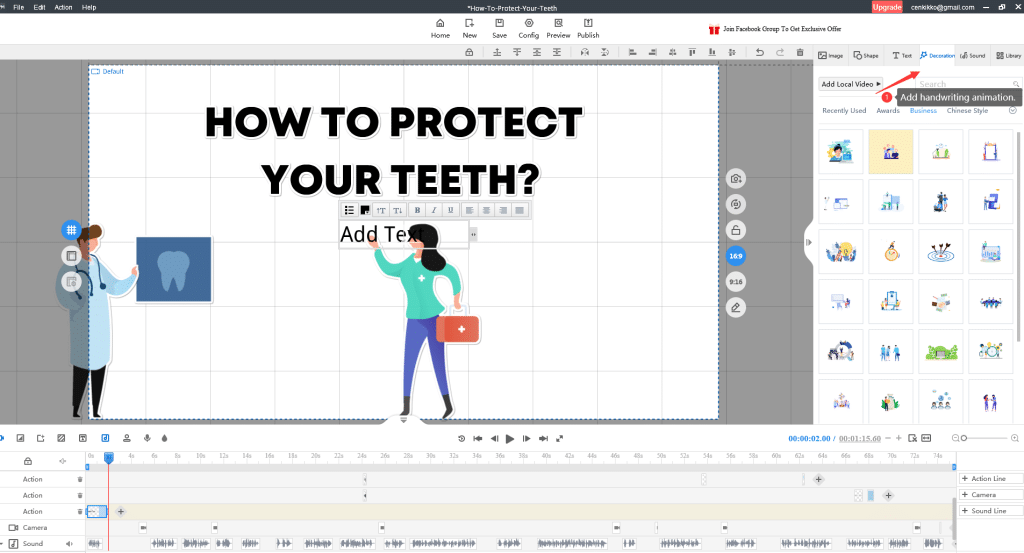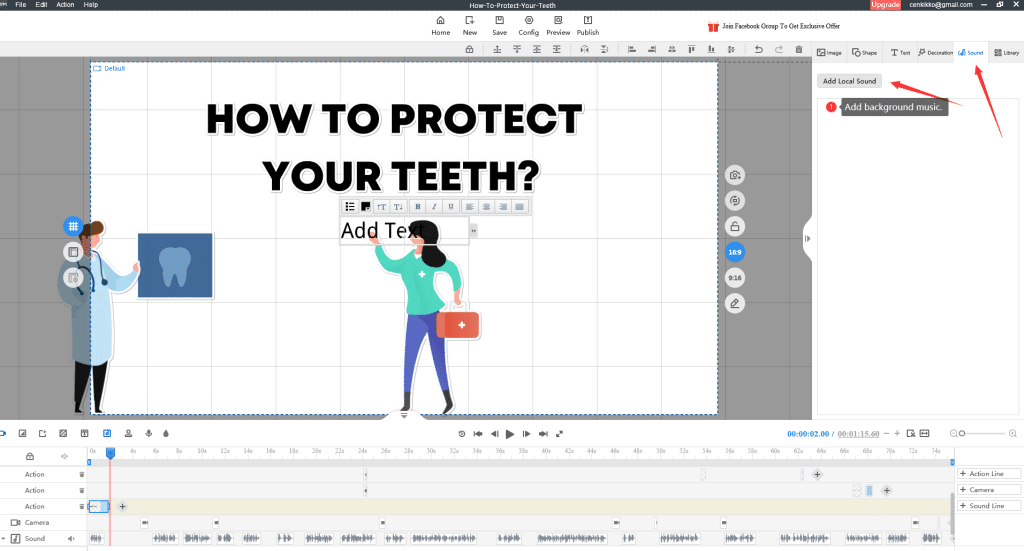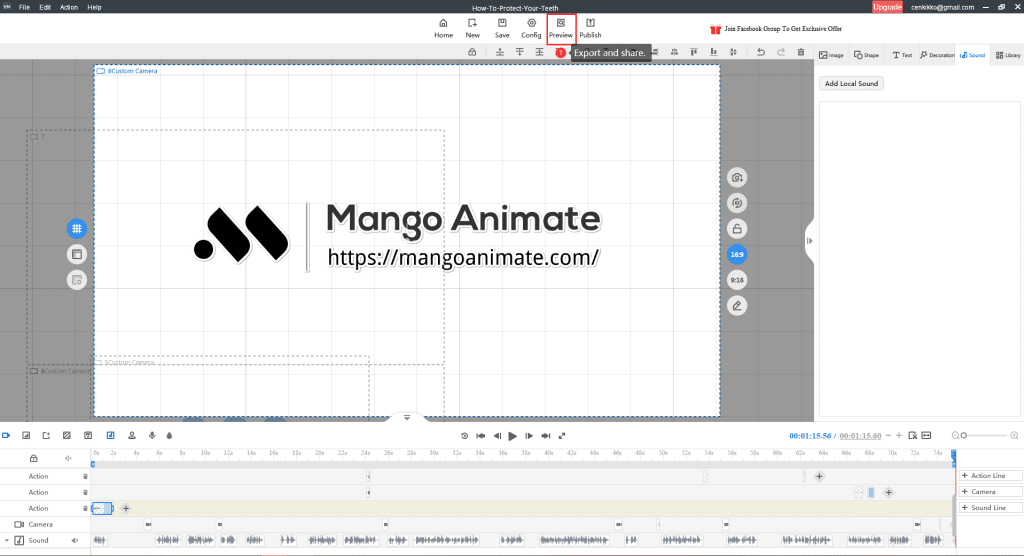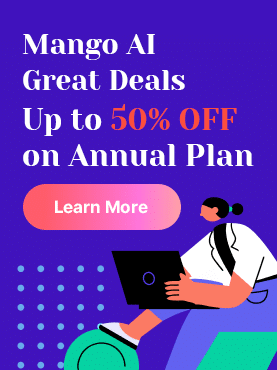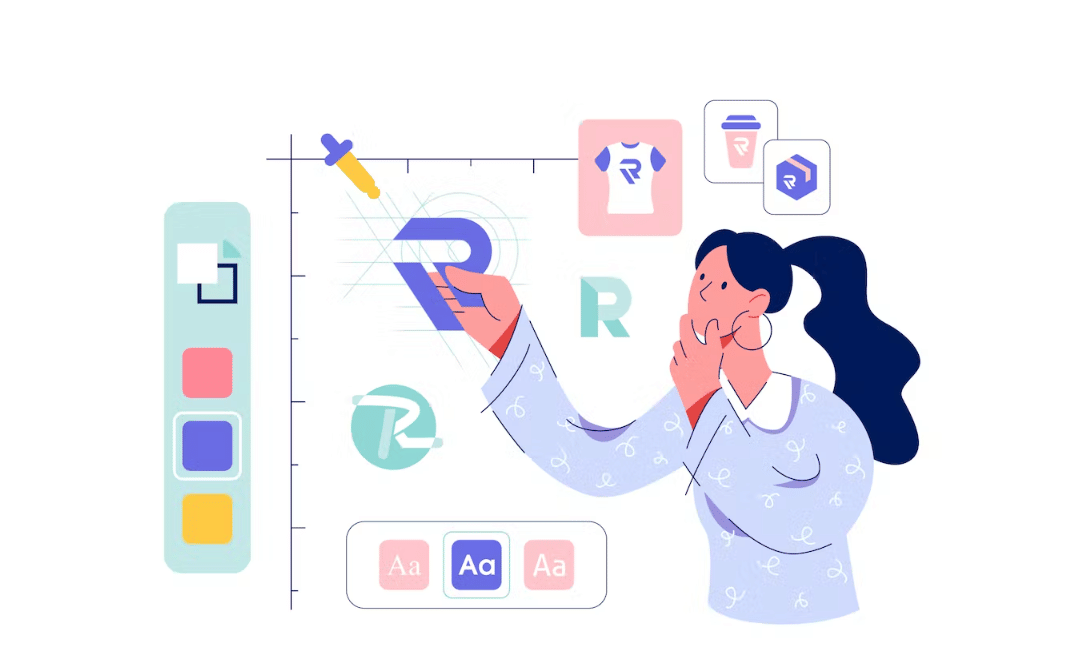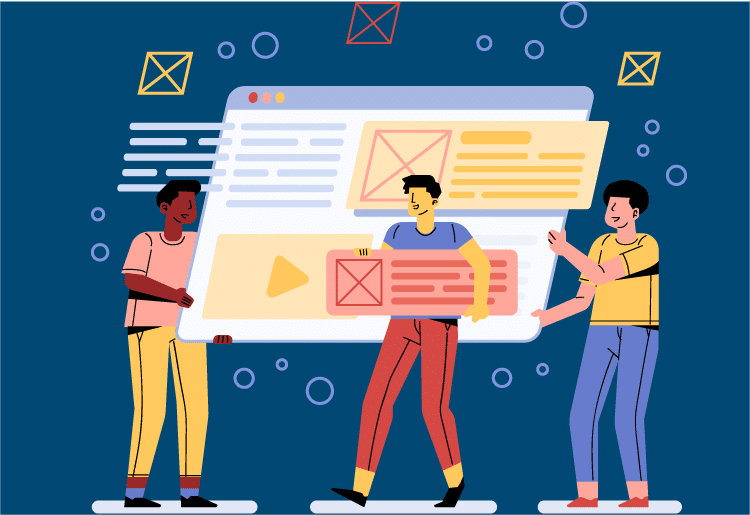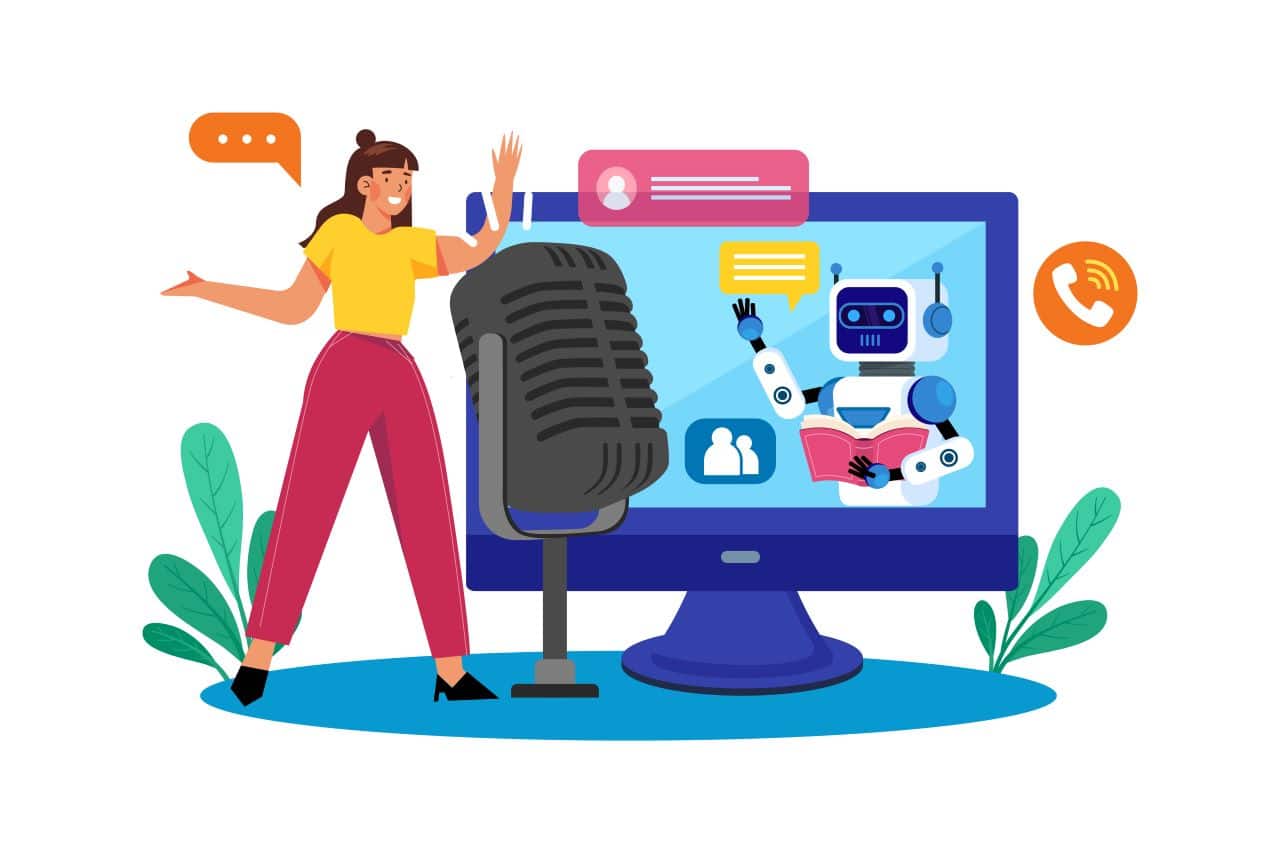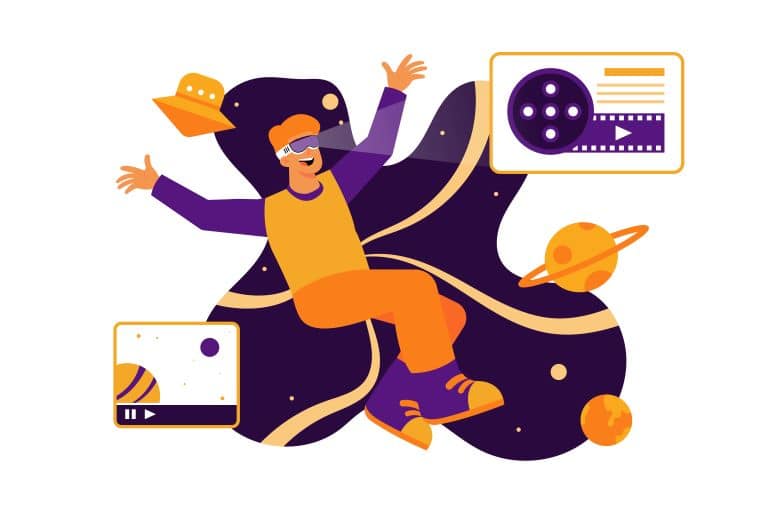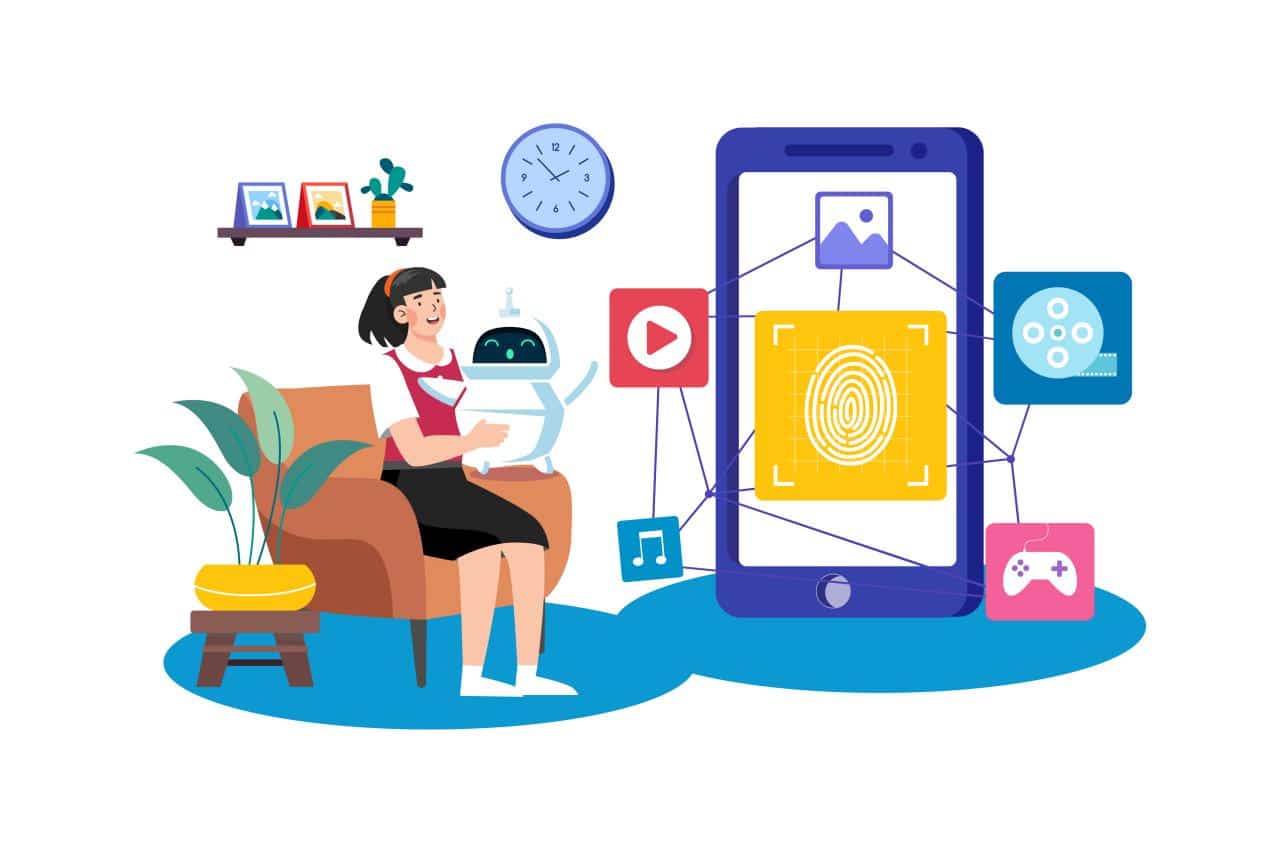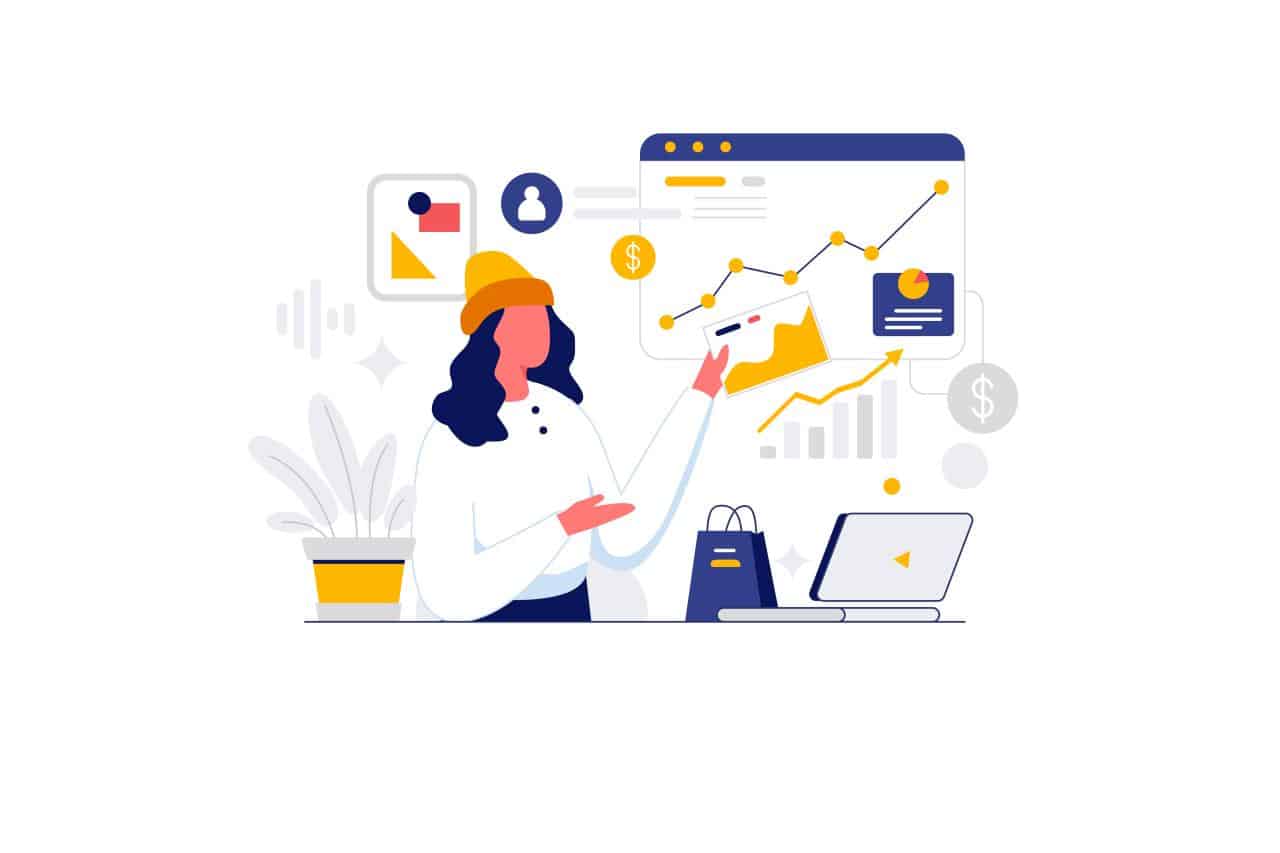Suchen Sie nach einer kreativen Möglichkeit, Ihre Ideen oder Botschaften zu präsentieren? Ein animiertes Handschriftvideo kann eine tolle Option sein. Es verleiht Ihren Inhalten eine persönliche Note und macht sie ansprechender. In diesem Artikel zeigen wir Ihnen, wie Sie einen herstellen Handschriftanimation Erstellen Sie kostenlos ein Video mit dem Mango Whiteboard Animation Maker.
Mango WM – Top Handwriting Animation Video Maker
Mango WM ist ein leistungsstarker und benutzerfreundlicher Video-Maker für Handschriftanimationen, mit dem Sie ganz einfach beeindruckende Videos erstellen können. Egal, ob Sie Vermarkter, Pädagoge oder Content-Ersteller sind, Mango WM kann Ihnen dabei helfen, ansprechende und informative Videos zu erstellen, die Ihr Publikum fesseln.
- Text zu Sprache: Mango WM bietet eine Text-to-Speech-Funktion, mit der Sie Ihren Text in Sprache umwandeln können. Diese Funktion ist besonders nützlich für die Erstellung von Lehr- oder Lehrvideos. Sie können aus verschiedenen Stimmen und Sprachen wählen, um einen professionell klingenden Kommentar für Ihre Videos zu erstellen.
- Bild- und Videoimport: Mit diesem Whiteboard-Animationsersteller können Sie Bilder und Videos in Ihre Projekte importieren. Diese Funktion ist nützlich zum Erstellen von Videos, die visuelle Hilfsmittel oder Demonstrationen erfordern. Sie können Bilder und Videos ganz einfach von Ihrem Computer oder aus Online-Quellen wie YouTube oder Vimeo importieren.
- Hintergrundmusik: Die Animationssoftware bietet eine Bibliothek lizenzfreier Musik, mit der Sie Ihren Videos Hintergrundmusik hinzufügen können. Sie können aus verschiedenen Genres und Stimmungen wählen, um einen Soundtrack zu erstellen, der zum Ton Ihres Videos passt. Die Hintergrundmusikfunktion kann Ihnen dabei helfen, Ihren Zuschauern ein ansprechenderes und intensiveres Erlebnis zu bieten.
- Exportieren und Teilen: Mit Mango Whiteboard Animation Maker können Sie Ihre Videos in verschiedene Formate exportieren, darunter MP4, AVI und WMV. Sie können auch die Auflösung und Qualität Ihrer Videos auswählen. Sobald Sie Ihr Video exportiert haben, können Sie es auf Social-Media-Plattformen wie Facebook, Twitter und Instagram teilen.
How to Create a Handwriting Animation Video?
Benötigte Zeit: 8 Minuten
Schauen Sie sich die folgenden 5 einfachen Schritte an, um ein Handschrift-Animationsvideo zu erstellen, und hoffen Sie, dass Sie etwas Nützliches finden.
- Wählen Sie eine Vorlage
Mango Whiteboard Animation Maker bietet eine Vielzahl von Vorlagen zur Auswahl. Sie können eine Vorlage auswählen, die zu Ihrem Inhalt und Stil passt. Wenn Sie beispielsweise ein Video für eine Geschäftspräsentation erstellen möchten, können Sie eine Vorlage mit professionellem Aussehen wählen. Wenn Sie ein Video für eine persönliche Nachricht erstellen möchten, können Sie eine Vorlage mit einem eher lässigen Look wählen.
- Text hinzufügen
Sobald Sie eine Vorlage ausgewählt haben, können Sie mit dem Hinzufügen von Text beginnen. Mit Mango Whiteboard Animation Maker können Sie Text in verschiedenen Schriftarten und Stilen hinzufügen. Sie können auch die Größe und Position des Textes anpassen. Achten Sie darauf, für Ihren Text klare und lesbare Schriftarten zu verwenden.
- Handschriftanimation hinzufügen
Jetzt ist es an der Zeit, die Handschriftanimation hinzuzufügen. Mango Whiteboard Animation Maker bietet Ihnen eine Vielzahl von Handschriftstilen zur Auswahl. Sie können einen Stil auswählen, der Ihrem Inhalt und Stil entspricht. Sie können auch die Geschwindigkeit und Stärke der Handschriftanimation anpassen.
- Fügen Sie Hintergrundmusik hinzu
Um Ihr Video ansprechender zu gestalten, können Sie Hintergrundmusik hinzufügen. Mango Whiteboard Animation Maker bietet eine Bibliothek lizenzfreier Musik zur Auswahl. Sie können einen Musiktitel auswählen, der zur Stimmung und zum Ton Ihres Inhalts passt.
- Exportieren und teilen
Sobald Sie mit der Erstellung Ihres animierten Handschriftvideos fertig sind, können Sie es in verschiedene Formate exportieren. Mit Mango Whiteboard Animation Maker können Sie Ihr Video in HD-Qualität exportieren. Sie können Ihr Video auch auf Social-Media-Plattformen teilen oder auf Ihrer Website einbetten.
Pricing Options
Wie bereits erwähnt, können Sie Mango Whiteboard Video Maker völlig kostenlos herunterladen, anmelden und verwenden, aber die Professional- und Enterprise-Abonnements bieten zusätzliche Vorteile mit einem fantastischen Sonderangebot.
| Frei | Fachmann$39 für lebenslangen Zugriff | Unternehmen $199 für lebenslangen Zugriff |
| Mango animiertes Wasserzeichen | Kein Wasserzeichen | Kein Wasserzeichen |
| 576P-Videoqualität | 720p Videoqualität | 1080P / 2K / 4K-Videoqualität |
| Begrenzte Handanimationen | Über 40 Handanimationen | Über 80 Handanimationen |
| Nur kostenlose Vorlagen | Kostenlose und Pro-Vorlagen | Unbegrenzte Vorlagen |
| 10 + dynamische Charaktere | 30 + dynamische Charaktere | 50 + dynamische Charaktere |
| 2 Hintergründe pro Projekt | 10 Hintergründe pro Projekt | Unbegrenzte Hintergründe pro Projekt |
Conclusion
Das Erstellen eines animierten Handschriftvideos ist eine großartige Möglichkeit, Ihren Inhalten eine persönliche Note zu verleihen. Mit Mango Whiteboard Animation Maker können Sie solche Videos einfach und kostenlos erstellen. Indem Sie die in diesem Artikel beschriebenen Schritte befolgen, können Sie ein professionell aussehendes animiertes Handschriftvideo erstellen, das Ihr Publikum fesselt.